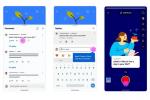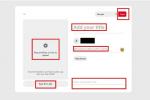З понад 300 мільйонами щомісяця і 187 мільйонами щоденних активних користувачів і 1 мільйоном знімків, створюваних щодня, Snapchat є силою соціальних мереж, з якою потрібно рахуватися. Серед знімків, лінз, фільтрів, балів та інших функцій легко заблукати в жаргоні цієї незвичайної соціальної мережі. Якщо ви новачок у Snap, побалуйте себе праймером, і миттєво отримаєте 100 000 балів у Snapchat.

Як працює Snapchat?
Авторство зображення: SolStock/E+/GettyImages
Що таке Snapchat?
Snapchat — це переважно соціальна мережа на основі камери для мобільних платформ, таких як iOS та Android. Користувачі обмінюються фотографіями та короткими відео, які називаються «Snaps», особисто або через свою соціальну мережу. Snapchat зосереджується на обміні моментами, тому велика частина вмісту тимчасова, а не назавжди збережена, хоча користувачі мають додаткові можливості для збереження вмісту за бажанням.
Відео дня
Функції доповненої реальності є величезною частиною Snapchat та його популярності. Завдяки різноманітним функціям доповненої реальності ви можете додавати текстові та візуальні накладення до нерухомих і рухомих зображень, а також використовувати накладення для певних місць або подій.
Як працює Snapchat?
Snapchat відразу ж вітає вас із простим додатком для камери. Ви робите знімок, торкнувшись кола посередині, або знімаєте відео, утримуючи кнопку. Після того як ви візьмете свій Snap, у вас є можливість надіслати його особі, у цьому випадку Snap зникне через 24 години або поділіться ним у своїй історії протягом 24 годин, де його зможуть переглянути всі ваші з'єднання.
Як отримати обліковий запис
Щоб отримати знімки, перейдіть на accounts.snapchat.com. Введіть своє ім'я та прізвище та виберіть ім'я користувача та пароль. Вам також потрібно ввести свій день народження та переглянути умови обслуговування Snapchat, перш ніж натиснути кнопку «Зареєструватися та прийняти».
Ви також можете завантажити програму Snapchat через Google Play або Apple App Store. Під час першого запуску вам буде запропоновано зареєструватися в програмі.
Як користуватися фільтрами
Численні функції доповненої реальності Snapchat – як-от лінзи для обличчя, які накладають щенячі вуха на ваших друзів, World Lenses, які змінюють ландшафт у ваших знімках або фільтри, які додають рамки до ваших фотографій – пропонують безліч способів проявити креативність соц.
Щоб використовувати фільтр, зробіть знімок і проведіть пальцем вліво або вправо, щоб вибрати потрібний фільтр. Ви можете додати кілька фільтрів, натиснувши кнопку «Стек». Для об’єктивів наведіть об’єктив камери на когось, торкніться його обличчям на екрані, а потім проведіть пальцем, щоб вибрати об’єктив і зробити знімок, як зазвичай. Щоб використовувати World Lens, скористайтеся камерою заднього боку, торкніться фону або ландшафту, щоб відкрити вибір об’єктивів, а потім торкніться того, який ви хочете використовувати.
Як відтворити
Snapchat за своєю природою ефемерний, тому не хвилюйтеся, якщо ви пропустите з першої спроби, коли друг надсилає вам Snap. Просто торкніться Snap відразу після першого перегляду, щоб побачити його знову.
Однак будьте обережні – якщо ви залишите екран «Друзі» та перейдіть до іншого додатка, ви не зможете відтворити його повторно.
Як слідувати за кимось у Snapchat?
Щоб розширити свою мережу в Snapchat, ви додаєте друзів. Після того, як ви додасте їх, ви зможете стежити за їхніми історіями та отримувати знімки з екрана друзів.
Торкніться значка профілю у верхньому лівому куті екрана, щоб перейти до екрана профілю, а потім виберіть «Додати друзів». Звідси ви можете торкнутися «Контакти» щоб додати друзів прямо зі списку контактів вашого телефону або «Знайти друзів», і програма проведе вас через процес додавання друзів, які вже є в Snapchat. Ви також можете використовувати функцію «Додати за ім’ям користувача», щоб стежити за вмістом публічних осіб.
Якщо ви хочете залишатися в курсі Історій від певних авторів за межами вашої реальної соціальної мережі, відкрийте Discover, торкнувшись значка в нижньому правому куті та перегляньте вміст. Якщо ви бачите історію, яка вам подобається, від творця або друга, торкніться історії та утримуйте, щоб підписатися на історії від цього користувача.
Чи може хтось стежити за вами в Snapchat?
Хоча будь-хто може стежити за вашими історіями, використовуючи функції «Додати за ім’ям користувача» або, в деяких випадках, «Відкрити» в Snapchat, це не означає, що вони можуть автоматично бачити весь ваш вміст. Перейшовши до меню налаштувань зі сторінки профілю, ви можете налаштувати, хто бачитиме ваші історії. Під заголовком «Хто може...» торкніться «Хто може переглядати мою історію» та виберіть «Усі», «Мої друзі» або «Власні».
Як ви бачите чиюсь історію Snapchat?
Проведення пальцем ліворуч від головного екрана камери Snapchat відкриває список ваших друзів. Звідси ви можете переглядати історії будь-яких друзів, які ними поділилися, спілкуватися з друзями або переглядати знімки, які вони вам надіслали.
Пам’ятайте, що історії тривають лише 24 години після їх публікації, тому регулярно перевіряйте Snapchat, щоб бути в курсі того, чим поділилися ваші друзі.
Як працює Snap Score?
У Snapchat ваша оцінка, видима на сторінці вашого профілю, — це число, яке з часом зростає, коли ви використовуєте Snapchat різними способами. Хоча це здебільшого просто для розваги та для похвали, досягнення певних етапів може розблокувати трофеї Snapchat, які є ексклюзивними емодзі, які ви можете використовувати у своїх знімках.
Як пояснює Snapchat, «Ваш результат Snapchat визначається суперсекретним спеціальним рівнянням, яке об’єднує кількість надісланих та отриманих знімків, опублікованих вами історій та кількох інших фактори».
Як отримати Bitmoji на Snapchat?
Додаток Bitmoji дозволяє створювати аватари в мультяшному стилі для вас і ваших друзів. Якщо у вас є і Bitmoji, і Snapchat, ви можете використовувати аватари Bitmoji, які ви створили у своїх знімках.
Після того, як ви зареєструвалися в Bitmoji і Snapchat і створили принаймні одного персонажа Bitmoji, перейдіть до на сторінці профілю Snapchat і торкніться «Додати Bitmoji». Додаток Snapchat автоматично проведе вас через процес. Щоб керувати своїм Bitmoji після його додавання, торкніться значка «Bitmoji» на сторінці профілю, а потім виберіть опцію, наприклад «Редагувати мій Bitmoji», «Змінити мій одяг» або «Змінити моє селфі Bitmoji».